Firefox用 Text MultiCopy:複数テキストをまとめてコピーする方法
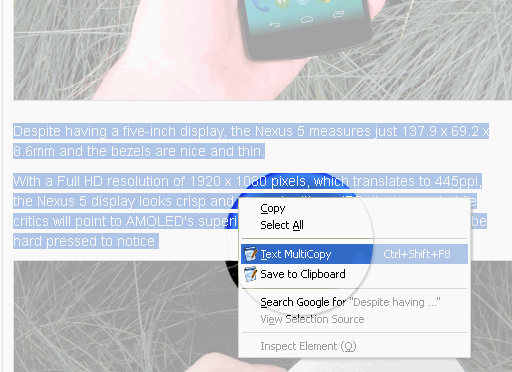
概要
ウェブからデータを収集する際、ページ間を行き来してコピペを繰り返すのは時間がかかります。Text MultiCopy は、複数の箇所を順にハイライトして「コピーを積む」ことができ、最後にまとめてクリップボードへ保存して一気に貼り付けられる Firefox の拡張です。特に手作業での情報整理や資料作成、軽いスクレイピング作業に向いています。
できること・特徴
- ページ上で複数のテキストを順に選択して保存できる。
- コピーした項目ごとに元ページのURLが自動で付与される(ペースト時の既定フォーマット)。
- ブラウザを閉じても選択内容が保持される(再起動後も続けて利用可)。
- 「Save to Clipboard」を実行するまで実際のクリップボードには書き出されないため、貼り付けタイミングを制御できる。
インストールと初回セットアップ
- Firefox のアドオンストアから Text MultiCopy をインストールします。
- インストール後に Firefox の再起動が必要です。再起動すると拡張が有効になります。
基本的な使い方
- ページ上のテキストをドラッグしてハイライトします。
- 右クリックのコンテキストメニューから「Text Multicopy」を選ぶか、ショートカットキー「Ctrl + Shift + F8」を押します。
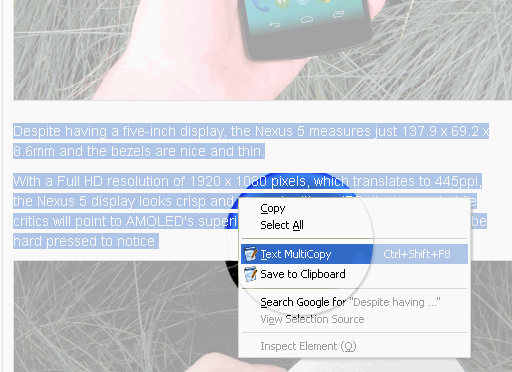
- 画面右下にポップアップが出て、現在の保存数が表示されます(例:2件保存済み)。

- 必要な分だけ同様に選択して追加します。
- 最後に任意のページで右クリック→「Save to Clipboard」を実行して、まとめてクリップボードへ保存します。
- 貼り付けは Firefox 内なら右クリック→「Paste here」、あるいはアプリ外では Ctrl+V(Windows)/Cmd+V(macOS)で行えます。
重要: 「Save to Clipboard」を実行すると、保存済みのバッファはリフレッシュ(消去)されます。誤って押すと既存の保存内容を失うため注意してください。
実際に貼り付けた結果(例)
Word に貼り付けると、各バッチのテキストの末尾に元ソースのURLが自動で付与されます。以下は例のスクリーンショットです:

このフォーマットは現在のところ既定の動作で、拡張内でフォーマットを変更するオプションは見当たりません。
いつ役立つか・利用シーン
- 複数サイトからの引用集めやリサーチノート作成。
- インタビューや記事の抜粋をまとめたいとき。
- 参照元を残したままメモを作る必要がある場面。
いつ使うべきでないか(失敗するケース)
- コピーガードされたコンテンツ(右クリック禁止や動的に生成されるテキスト)では意図した通りに取得できない場合があります。
- ページ内の特殊なレイアウト(iframe内のコンテンツやフレーム)からは正しく拾えないことがあります。
- URLを付与したくない場合や、独自フォーマット(CSVやJSON)でエクスポートしたい場合は別ツールが必要です。
代替アプローチ・ツール
- 専用スクレイピングツール(例:Python + BeautifulSoup、Selenium):大量データや構造化データ取得に向く。
- ブラウザの開発者ツールを使った手動抽出:HTML構造から正確に取りたいときに便利。
- 別の拡張(複数選択系の別アドオン):機能やフォーマットの差を比較して選ぶ。
手順(SOP): 簡易プレーンワークフロー
- Firefox を起動して Text MultiCopy を有効化する。
- 情報を集めたいページを開く。
- 必要箇所を順にハイライトして「Text Multicopy」で保存する。
- 保存数を確認しつつ他ページへ移動して追加する。
- 集め終えたら任意のページで「Save to Clipboard」を実行する。
- Wordやエディタに貼り付けて必要に応じて整形する。
チェックリスト(導入前/利用中)
- Firefox が最新バージョンか確認した。
- Text MultiCopy をインストールして再起動した。
- 保存済みアイテム数を随時確認している。
- 不要な「Save to Clipboard」実行を避ける手順を確立している。
- コピー元の利用規約や著作権ポリシーを遵守している。
互換性と制限
- 対応ブラウザ: Firefox 専用(他ブラウザでは同等の拡張が必要)。
- 永続性: ブラウザを閉じてもデータは保持されるが、ローカルプロファイルが削除されると失われます。
- フォーマット: ペースト時に自動的にURLが付与される既定フォーマットのみ。カスタム出力の機能は限定的です。
1行用語集
- クリップボード: OSが管理する一時的な貼り付け用領域。
- バッファ: 拡張が内部で保持している一時保存の集合。
- バッチ: ここでは「一回のセーブ操作までに積んだ複数のコピー群」を指します。
実用的なヒント
- 長時間の収集を行う場合は、定期的に「Save to Clipboard」を実行して外部ファイルへバックアップを取る習慣を付けると安心です。
- URLの自動付与が不要な場合は、貼り付け後に正規表現やエディタの置換機能で削除できます。
セキュリティとプライバシーに関する注意点
- 拡張がローカルにデータを保存するため、共有環境や公用PCでの利用は慎重に。
- 個人情報や機密情報を誤って集め・共有しないよう注意してください。
まとめ
Text MultiCopy は、手作業で複数箇所のテキストを効率的に集めたい人にとって便利な Firefox 拡張です。ブラウザを閉じてもコピー内容を保持できる点と、選択してまとめてペーストできるワークフローが特に有用です。一方で、フォーマットの柔軟性や特殊コンテンツの取得制限には注意が必要です。
追加リソース
- 利用前に必ず対象サイトの利用規約・著作権を確認してください。
ソーシャルプレビューの提案:
OGタイトル: Firefoxで複数コピーを簡単に — Text MultiCopyガイド
OG説明: 複数のテキストを順次保存して一括で貼り付け。再起動後も保持される Firefox 拡張の使い方と実用ヒントを解説。
著者
編集



